برای شما ام پیش آماده است لحظه ایی که احساس میکنید گوشیتان نیست یا گم شده است همانند کسی که کودک خود را گم کرده است مضطرب میشوید. ممکن است فکر کنید این یک اغراق یا اظهار نظر مضحک درباره عصر مدرن است ، اما فقط به همه چیز این روزهای تلفن های ما فکر کنید: اطلاعات کارت اعتباری و بانکی ، عکس های خانوادگی ، اطلاعات تجاری و موارد دیگر. خوشبختانه شرکت های بزرگی مانند گوگل و سامسونگ دارای ویژگی های داخلی هستند که به شما امکان می دهد در صورت لزوم داده های خود را پیدا کنید ، قفل کنید و حتی پاک کنید. من به شما نحوه استفاده از Samsung Find My Mobile ، SmartThings Find و Google Find My Device را برای نگه داشتن اطلاعات در دستگاه های خود به شما نشان می دهم تا بتوانید کنترل داشته باشید ، حتی زمانی که از کنترل شما خارج باشد.
نحوه راه اندازی Find My Mobile و SmartThings Find در تلفن سامسونگ خود
اگر می خواهید نحوه استفاده از Find My Mobile را برای یافتن تلفن گمشده Samsung Galaxy خود بدانید ، من به شما بسیار توصیه می کنم مطمئن شوید Find My Mobile و SmartThings Find را در تلفن Galaxy خود فعال کرده اید. به این ترتیب ، اگر دستگاه خود را گم کنید ، می توانید به سرعت آن را پیدا کنید. در اینجا نحوه تهیه یکی برای استفاده در خانه آورده شده است.
- برنامه تنظیمات را باز کنید و Find My Mobile را جستجو کنید.
- برای تغییر وضعیت روی Find My Mobile ضربه بزنید.
- برای باز کردن تنظیمات ، دوباره روی Find My Mobile ضربه بزنید.
- اگر به ویژگی های بیشتری علاقه دارید ، توضیحات را بخوانید و از راه دور قفل آن را باز کنید و آخرین مکان را ارسال کنید.
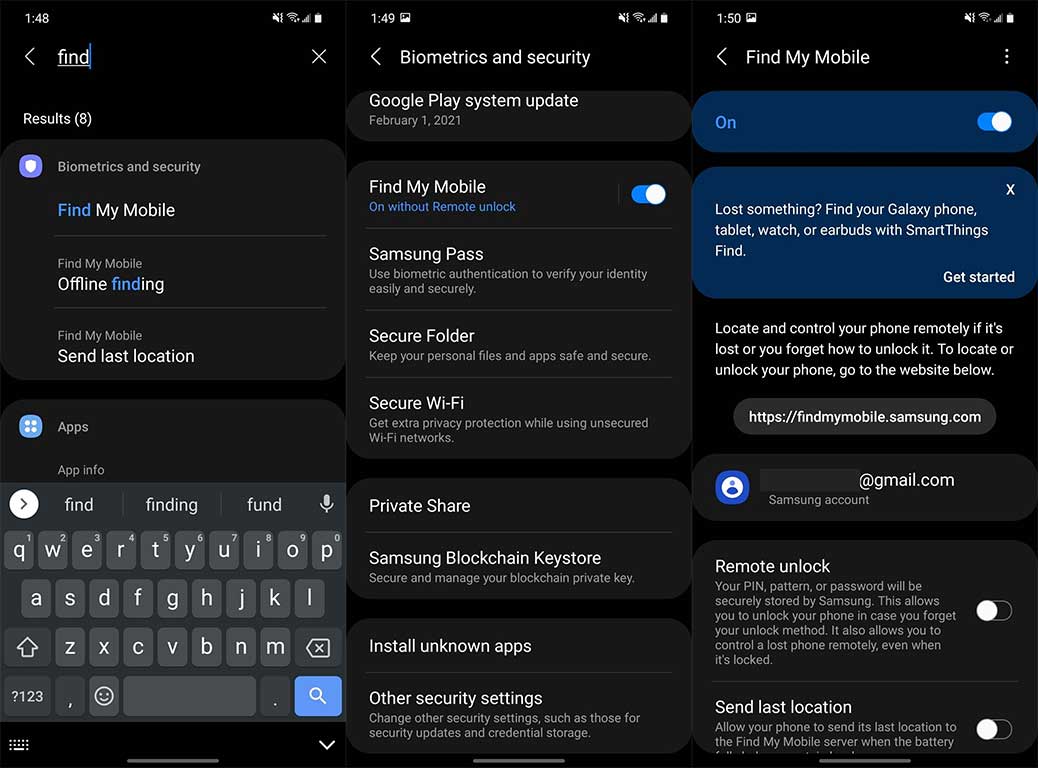
- اگر قبلاً این کار را انجام نداده اید ، می توانید Samsung SmartThings Find را نیز تنظیم کنید.
- شما در این قسمت موافقت می کنید که مجوزهای لازم را به اشتراک بگذارید.
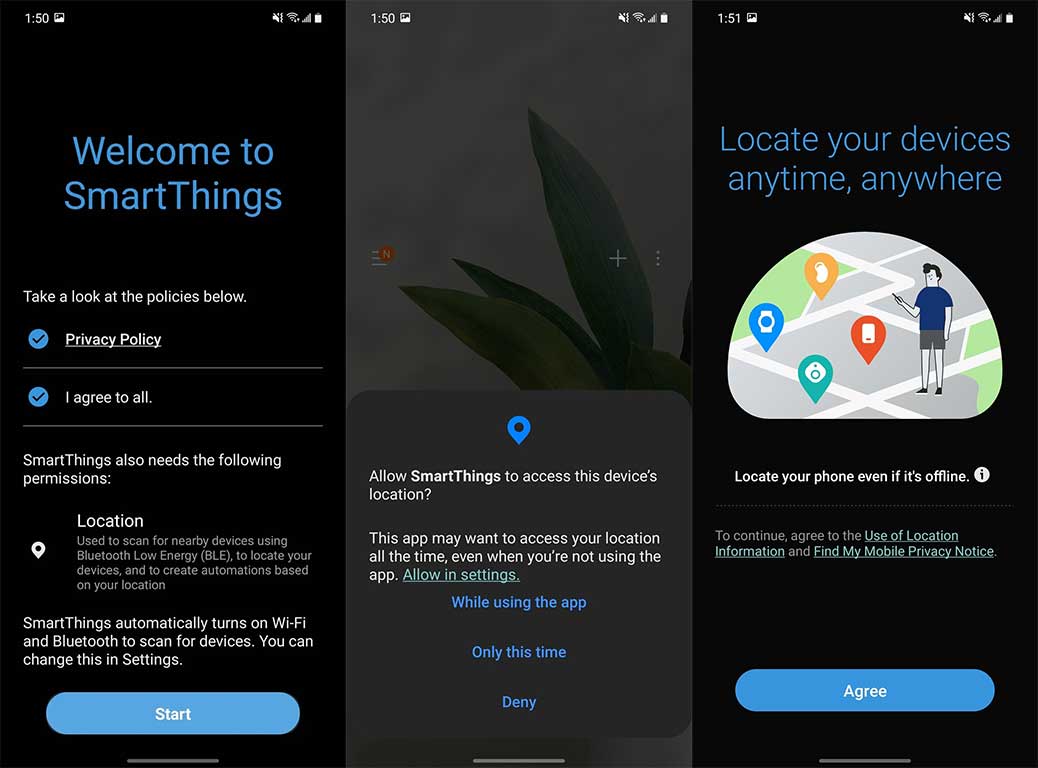
- دستگاه هایی را که می خواهید با SmartThings Find پیدا کنید انتخاب کنید.
- سپس باید دستگاه خود را بر روی نقشه مشاهده کنید. برای مکان یابی می توانید بزرگنمایی و کوچک کنید.
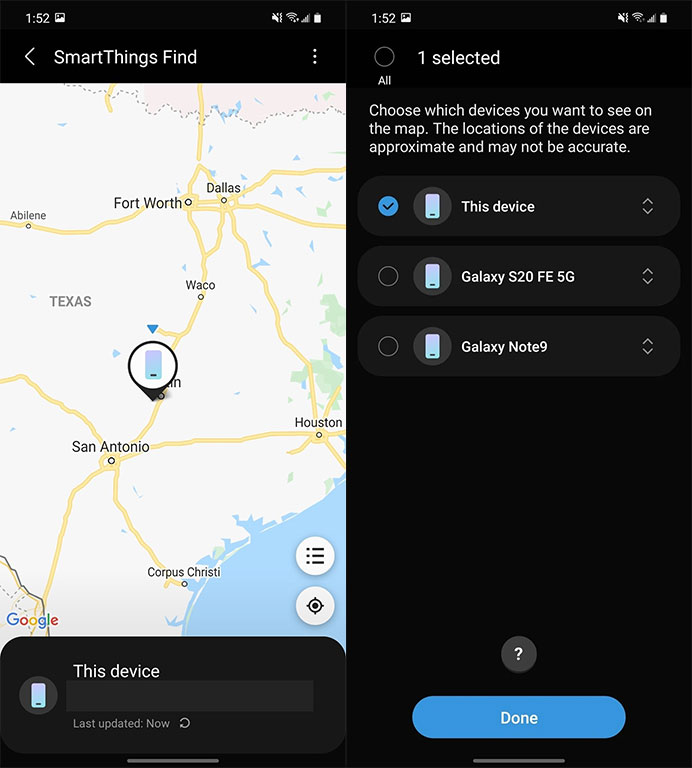
- اگر روی منوی سه نقطه ای در سمت راست بالای صفحه ضربه بزنید ، می توانید یک میانبر به صفحه اصلی اضافه کنید یا تنظیمات را بیشتر سفارشی کنید.
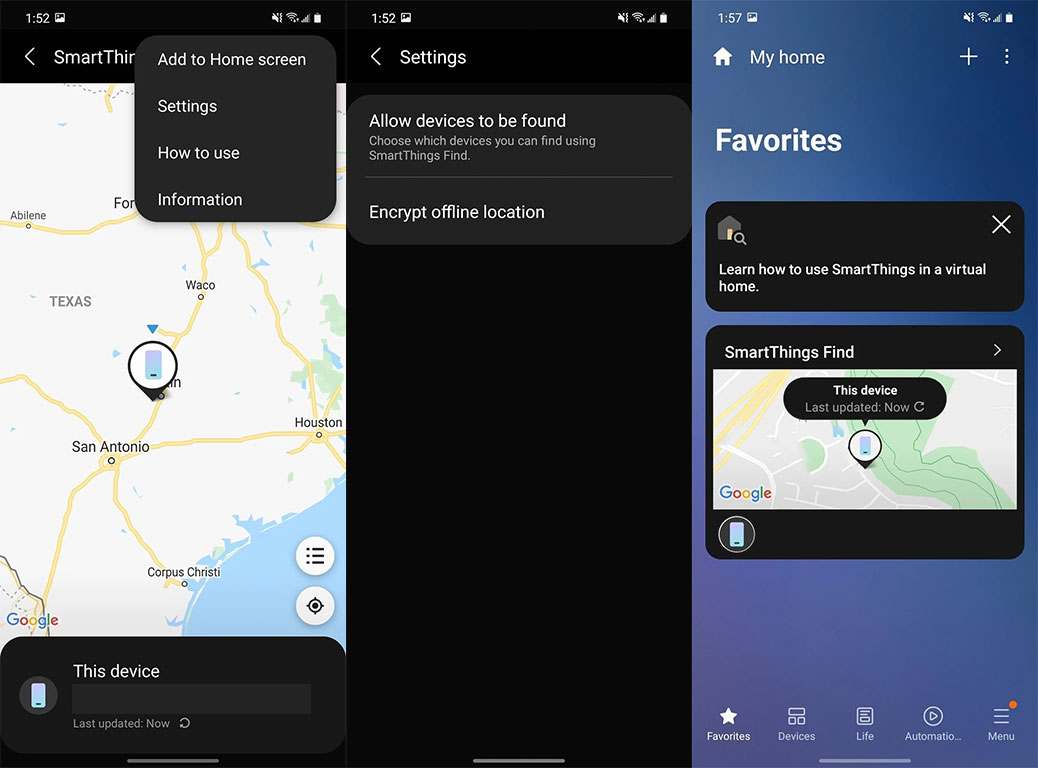
توجه داشته باشید که می توانید از برنامه Find My Device Google برای یافتن هر تلفن Android که وارد آن شده اید نیز استفاده کنید.
نحوه استفاده از Find My Mobile سامسونگ در وب برای قرار دادن تلفن سامسونگ خود
- سایت findmymobile.samsung.com را در مرورگر وب در رایانه خود وارد کنید.
- وارد حساب کاربری خود شوید. در اینجا باید لیستی از دستگاه های سامسونگ خود را مشاهده کنید که می توانید برای دیدن مکان فعلی آنها کلیک کنید.
- اگر دستگاه شما گم یا به سرقت رفته باشد ، می توانید روی چندین عملکرد در سمت راست صفحه کلیک کنید (هشدار ، قفل ، مکان ردیابی ، پاک کردن داده ها ، پشتیبان گیری ، بازیابی تماس / پیام ، باز کردن قفل ، افزایش عمر باتری یا تنظیم تنظیمات نظارت).
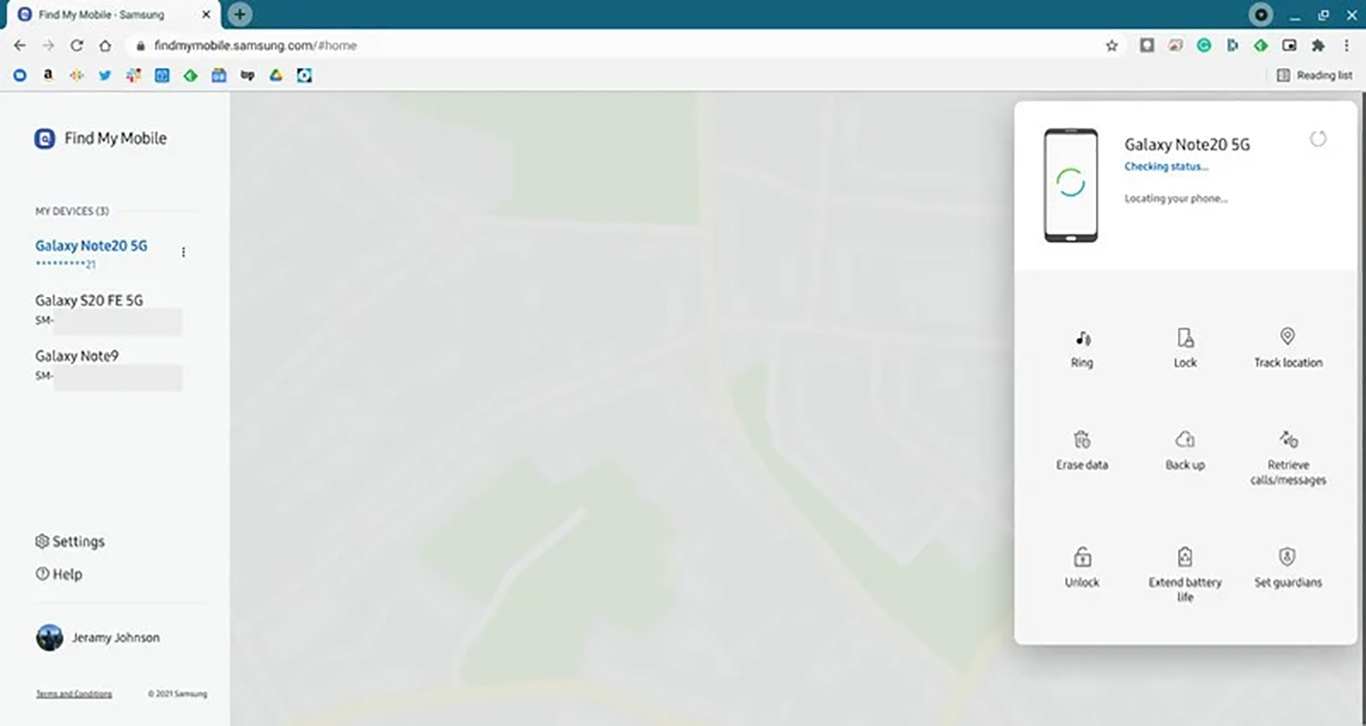
- در بخش Settings میتوانید بر روی گزینه Download personal data کلیک کنید و دیتای خود را دانلود کنید یا اینکه بر روی گزینه Leave Find My Mobile کلیک کنید و تمامی دیتای گوشی خود را پاک کنید.
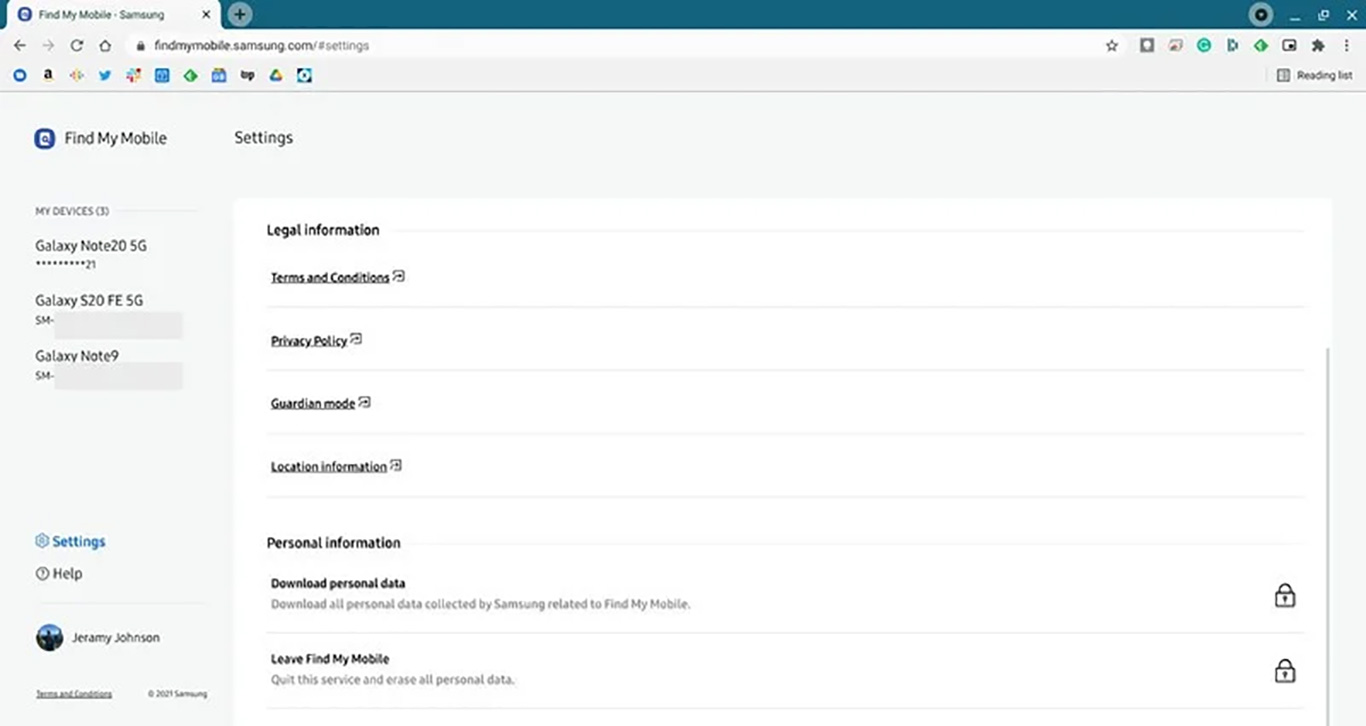
- برای ویرایش نام مستعار دستگاه یا حذف آن از حساب خود ، روی منوی سه نقطه در سمت راست نام دستگاه خود کلیک کنید.
فراموش نکنید که findmymobile.samsung.com را علامت گذاری کنید و مطمئن شوید که از یک رمز عبور قوی ، منحصر به فرد و ایمن استفاده می کنید. آخرین موردی که می خواهید این است که اگر دستگاه شما گم شد شخص دیگری بتواند به این پورتال دسترسی پیدا کند.
نحوه استفاده از Google Find My Device در وب برای یافتن تلفن سامسونگ شما
در صورت تمایل ، علاوه بر سرویس Find My Mobile سامسونگ ، می توانید از سرویس Find My Device Google نیز بهره مند شوید.
- سایت myaccount.google.com را در مرورگر وب در رایانه خود وارد کنید.
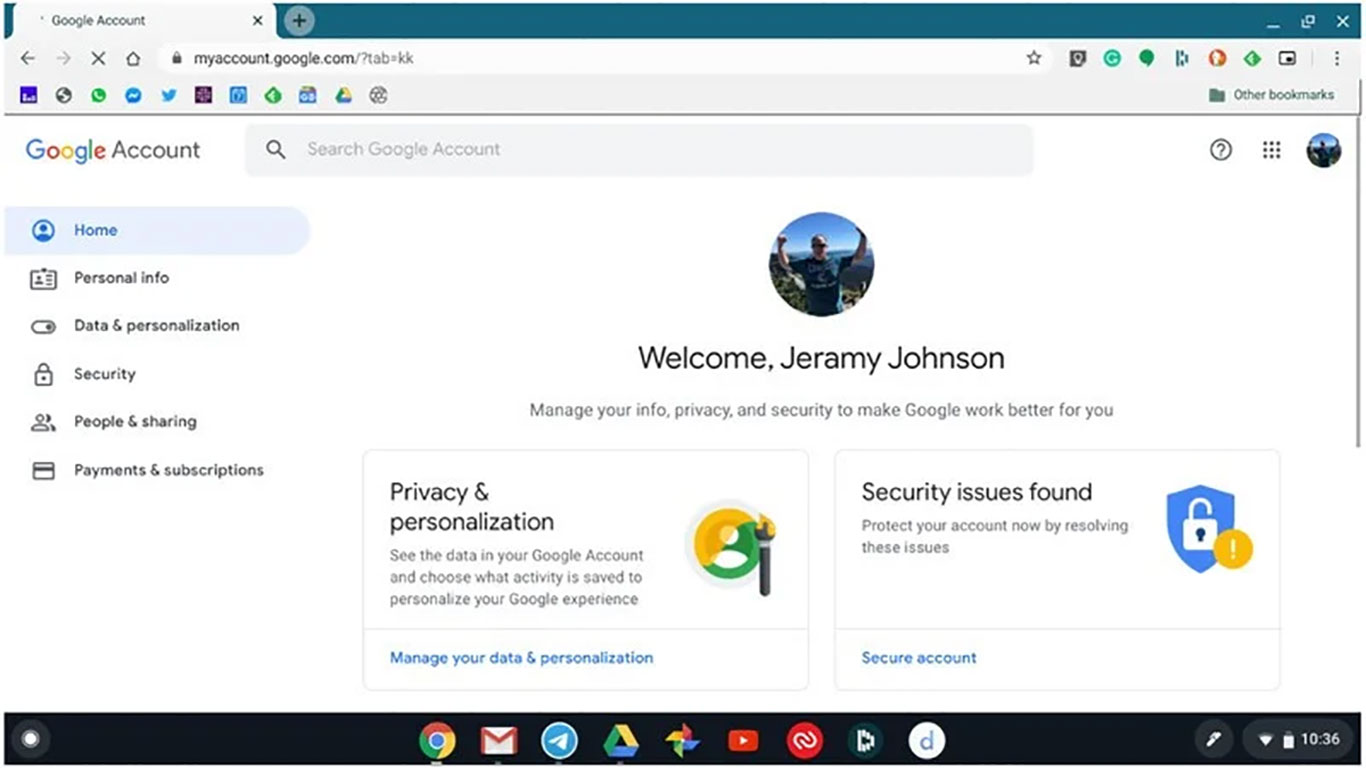
- روی Security در قسمت سمت چپ کلیک کنید.
- به قسمت پایین در بخش Security بروید
- روی Find a lost device کلیک کنید.
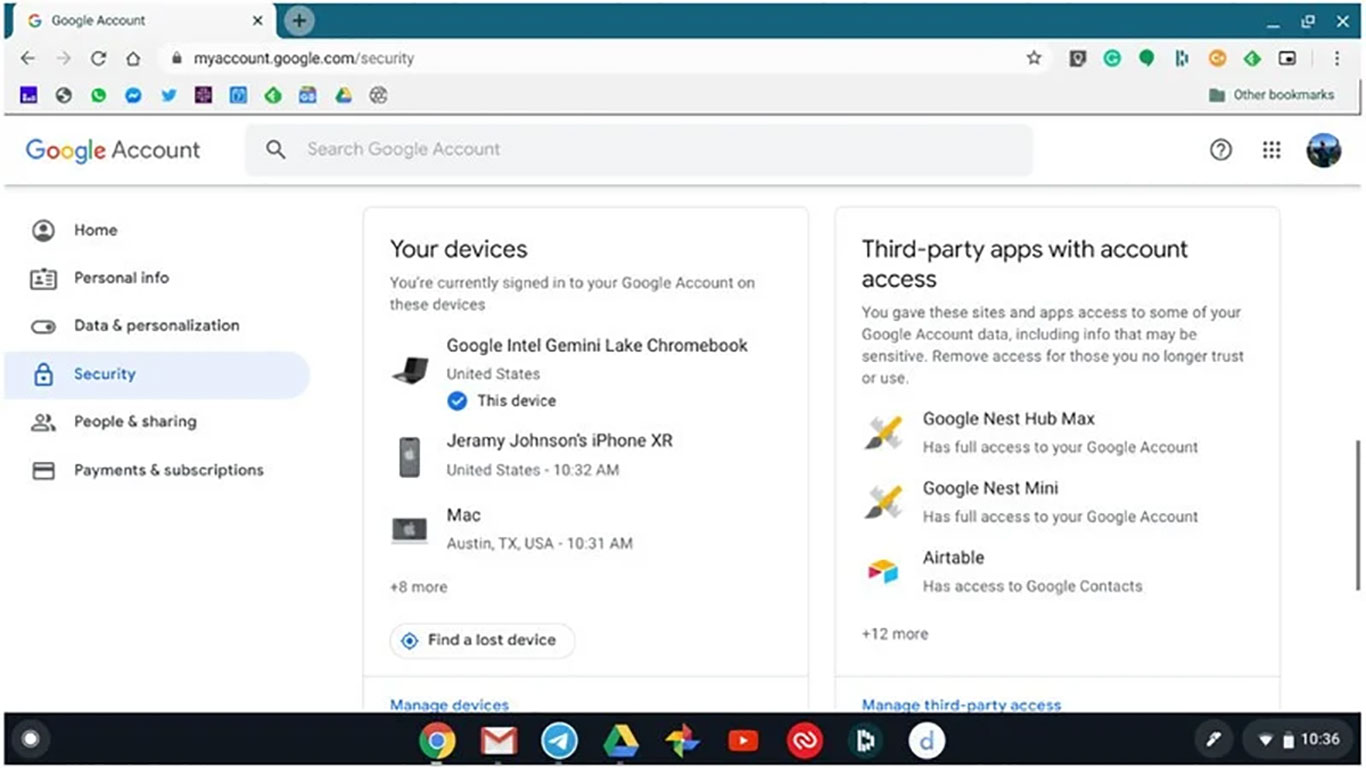
- دستگاهی را که گم کرده اید پیدا کنید و روی آن کلیک کنید.
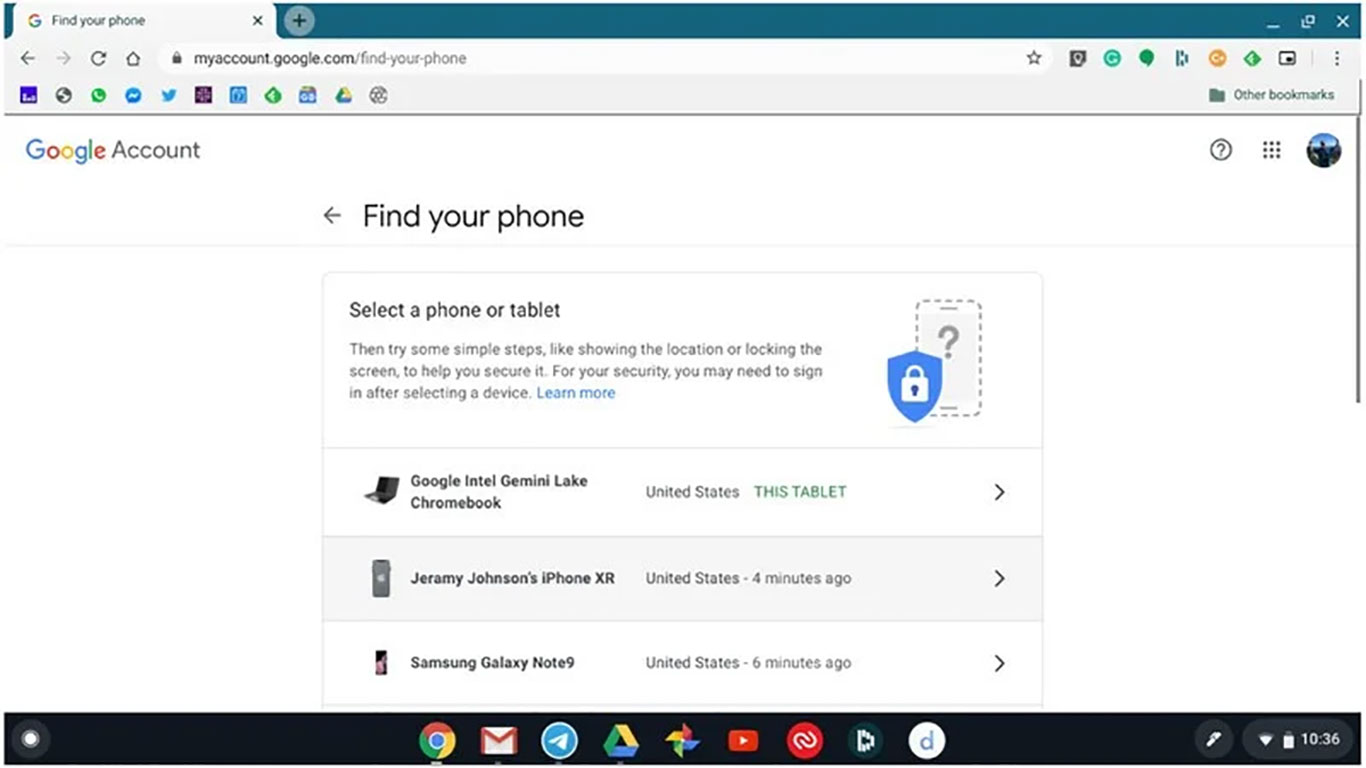
- بر روی Play Sound کلیک کنید تا دستگاه شما زنگ بخورد.
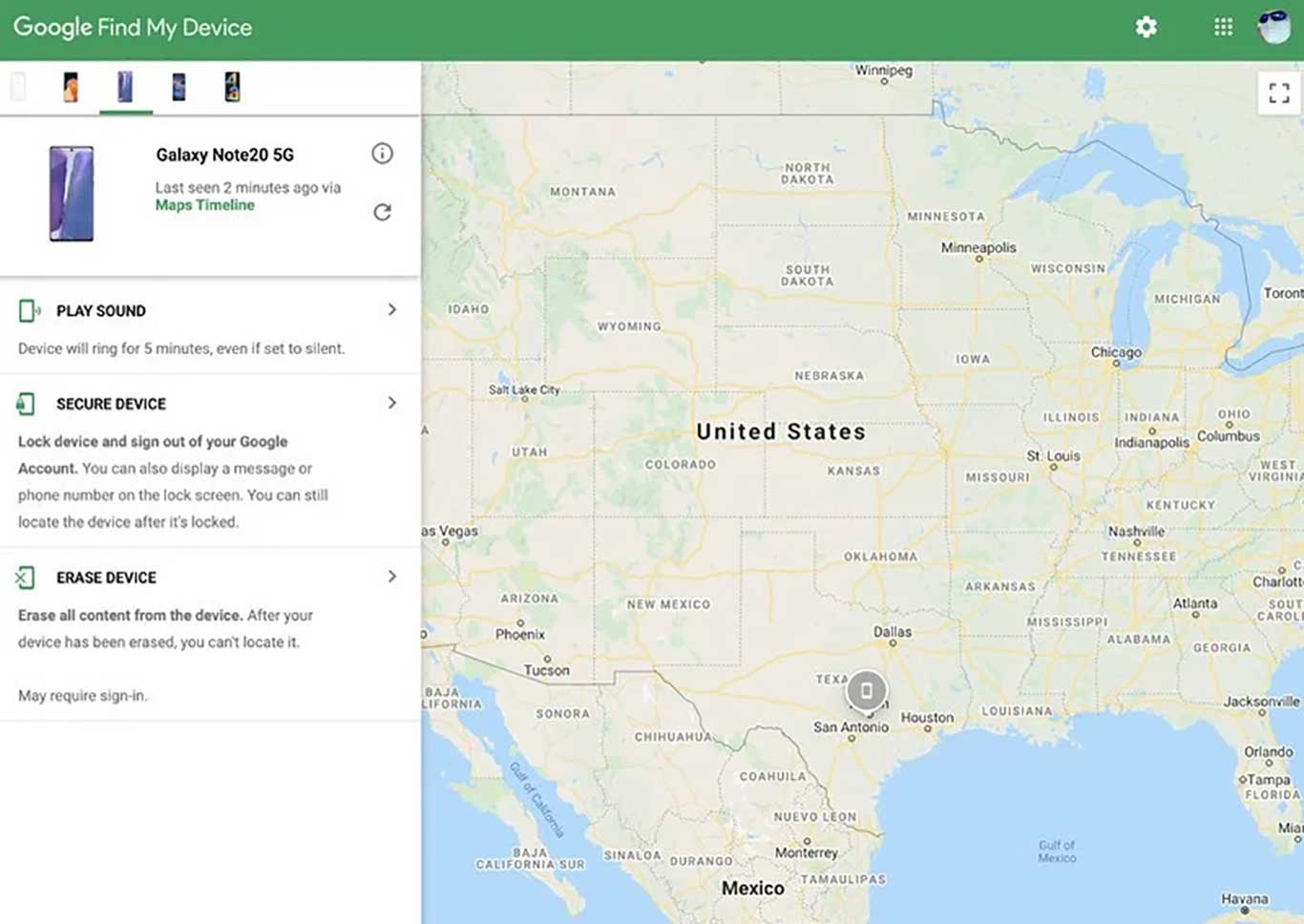
- برای قفل شدن دستگاه و خارج شدن از حساب خود ، روی Secure Device کلیک کنید یا اگر می خواهید آن را به طور کامل حذف کنید ، Erase Device را کلیک کنید.
زیبایی سرویس Google این است که شما می توانید چندین دستگاه از سازندگان مختلف را در یک مکان مدیریت کنید و معایب آن این است که ممکن است نتوانید برخی از دستگاه های سازنده را نیز کنترل کنید (مانند محصولات اپل).

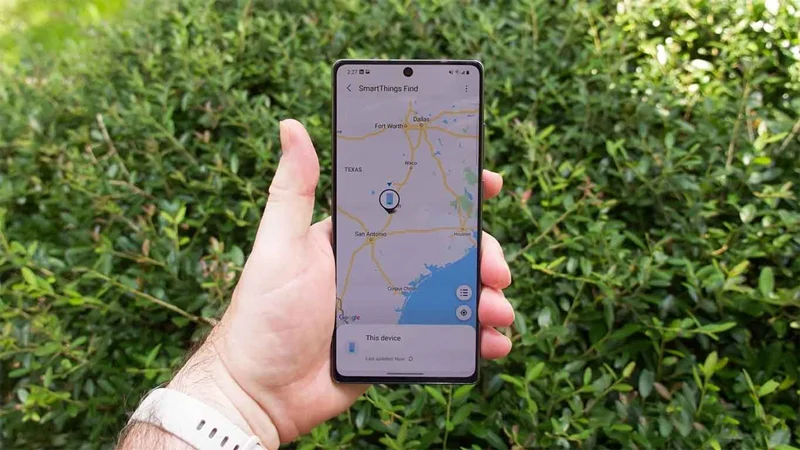

دیدگاه خود را بنویسید